Windows11/10でビデオに漫画の効果を追加する方法
このガイドでは、動画に漫画の効果を追加するための簡単なチュートリアルを紹介します。 Windows11/10PCで。 漫画の効果 ビデオを漫画のようなビデオに変換するために使用されます。それは基本的にあなたのビデオにコミックな外観を与えます。あなたはそのようなビデオがソーシャルネットワーク上で流通しているのを見たに違いありません。さて、あなたがあなたのビデオに漫画の効果を加えてそれらを漫画化したいのなら、ここにあなたのための簡単なチュートリアルがあります。ここでは、Windows11/10PCのビデオに漫画の効果を適用する方法と手順を説明します。今すぐビデオ漫画のプロセスをチェックしましょう!
Windows11/10でビデオに漫画の効果を追加する方法
無料のソフトウェアまたはツールを使用して、ビデオに漫画の効果を追加できます。複数のビデオエフェクトを備えた無料のビデオ編集ソフトウェアがたくさんあります。ただし、ビデオに追加する漫画効果を提供するものは多くありません。ビデオに漫画の効果を追加するには、次の2つの無料ソフトウェアを使用します。
- VideoPadを使用して動画に漫画の効果を追加します。
- VSDC無料ビデオエディタを使用してビデオを漫画化します。
上記の方法について詳しく説明しましょう!
1]VideoPadを使用して動画に漫画の効果を追加します
VideoPad Video Editorと呼ばれるこの注目の無料ビデオ編集ソフトウェアを使用して、ビデオを漫画化することができます。これは、ビデオを作成または編集できる無料のビデオ編集ソフトウェアです。これは非常に簡単でありながら非常に効果的なビデオエディタであり、Youtubeやその他のプラットフォームで簡単にエクスポートまたは共有できるプロフェッショナルなビデオを作成できます。
VideoPad Video Editorで動画に漫画の効果を追加する方法:
VideoPadVideoEditorで漫画の効果を動画に適用する主な手順は次のとおりです。
- VideoPadVideoEditorをダウンロードしてインストールします。
- VideoPadVideoEditorを開きます。
- 漫画の効果を追加する1つ以上のソースビデオファイルをインポートします。
- 入力した動画を希望の順序でタイムラインにドラッグアンドドロップします。
- [効果]タブに移動します。
- [ビデオ効果]オプションをタップします。
- アーティスティックエフェクトのカテゴリまで下にスクロールします。
- 漫画の効果を選択します。
- 色、エッジ、詳細パラメータを調整します。
- 動画の漫画の効果をプレビューします。
- 最終的なビデオをサポートされている形式にエクスポートします。
上記の手順について詳しく説明しましょう!
まず、NCHのWebサイトからVideoPad Video Editorをダウンロードしてから、Windows11/10PCにインストールする必要があります。その後、このソフトウェアのGUIを起動します。
次に、漫画化したいビデオファイルをインポートする必要があります。そのためには、3バーのメニューオプションをクリックしてから、ファイル>ファイルの追加に移動します。 ソースビデオファイルをインポートするオプション。より多くのビデオファイルをインポートしてシーケンスでミックスし、漫画の効果をビデオミックスに追加するには、複数のビデオファイルをインポートできます。
次に、動画をタイムラインに1つずつ希望の順序でドラッグアンドドロップします。
その後、効果に移動します インターフェイスの上部にあるタブ。次に、ビデオ効果をクリックします オプション。

ビデオエフェクトダイアログが開き、ビデオに適用できるさまざまなエフェクトを見つけることができます。これらの効果の1つには、「漫画」効果が含まれます。このビデオエフェクトは、Artisticカテゴリにあります。この効果をクリックするだけで、ビデオに適用できます。

これで、色などのさまざまなパラメータをカスタマイズできるようになります 、エッジ 、および詳細 ビデオで漫画の効果とその強度を設定します。要件に応じて、それぞれのスライダーをドラッグします。これは、漫画化されたビデオのリアルタイムプレビューを示しています。したがって、それに応じて漫画の効果のパラメータを調整できます。

画面からビデオ全体をプレビューできます。見た目が良ければ、ビデオをエクスポートする次のステップに進むことができます。漫画化されたビデオを保存するには、そのエクスポートに移動します タブをクリックし、目的のエクスポートオプションを選択します。出力ビデオ形式を選択して、漫画のビデオを保存します。
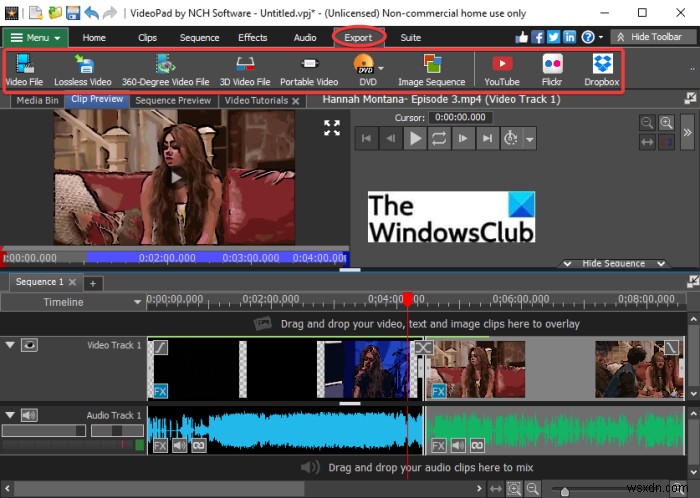
[エクスポート]タブには、いくつかのエクスポート機能があります。ビデオをMP4、AVI、3GP、ASF、MKV、WMV、RM、SWFなどの形式で標準のビデオファイルにエクスポートできます。漫画のビデオをGIFおよびAPNGアニメーションに変換することもできます。さらに、360度のビデオを作成したり、ビデオをロスレスビデオファイルにエクスポートしたり、漫画のビデオを3Dビデオファイルとして保存したりすることができます。
また、漫画化したビデオを、特定のデバイスで再生できるポータブルビデオファイルにエクスポートすることもできます。iPod、iPad、Xbox、iPhone、Android、PSPなど。デバイス固有のプリセットを使用して、ビデオをポータブルにエクスポートできます。ビデオ。
漫画の動画を作成して、YouTube、Flickr、またはDropboxに直接アップロードすることもできます。

必要な詳細を入力し、これらのサービスのいずれかを使用して漫画化したビデオをアップロードするだけです。
2]VSDC無料ビデオエディタを使用してビデオを漫画化します
VSDC Free Video Editorを使用して、漫画の効果をビデオに適用することもできます。直接的な漫画の効果はありませんが、ポスタライズを使用できます。 ビデオにコミカルなタッチを加える効果。 ポスタライズを使用して動画を漫画化するための主な手順を確認しましょう VSDC FreeVideoEditorでの効果。
- VSDC FreeVideoEditorをダウンロードしてインストールします。
- ソフトウェアを起動します。
- 動画をインポートします。
- [エディタ]タブに移動します。
- [ビデオ効果]ドロップダウンボタンをタップします。
- 調整を選択>効果をポスタライズします。
- オブジェクトの位置設定をカスタマイズします。
- ポスタライズレベルやその他のエフェクトプロパティを調整します。
- ビデオをプレビューします。
- 動画をエクスポートします。
動画を漫画化するための上記の手順について、今すぐ詳しく説明しましょう。
まず、videosoftdev.comからVSDC Free Video Editorをダウンロードして、PCにインストールする必要があります。次に、このビデオエディタを起動します。
次に、コンテンツのインポートを使用してソースビデオファイルを開きます オプション。その後、編集できる場所からタイムラインに追加されます。
次に、その編集者に移動します タブをクリックし、ビデオ効果をクリックします ドロップダウンオプション。そして、調整から カテゴリで、ポスタライズを選択します 漫画のような効果を追加する効果。

次に、オブジェクトの位置設定、つまり、ビデオのどの部分にポスタライズ効果を適用するかを構成するように求められます。ビデオ全体に効果を追加することも、ビデオの特定の期間に漫画の効果を適用することを選択することもできます。

エフェクトがビデオに追加され、タイムラインからアクセスできます。タイムラインからエフェクトを選択し、右側の[プロパティ]パネルからそのプロパティを編集するだけです。

[プロパティ]ウィンドウから、透明度を調整し、効果のレベルをポスタライズできます。動画に適切なコミックの外観を与えるには、透明度を最高に保ち、ポスタリゼーションレベルを最低に保ちます。
プレビューセクションからの漫画化ビデオのリアルタイムプレビューが表示されます。必要に応じて設定を変更できます。
結果に満足したら、そのエクスポートプロジェクトに移動します タブ。

ここでは、ビデオをエクスポートするためのさまざまな機能を見つけることができます。ビデオは、AVI、WMV、MKV、MOV、MPG、FLV、RM、SWF形式などのサポートされている形式のいずれかに保存できます。さらに、Android、Webなどの特定のデバイスまたはプラットフォームと互換性のある漫画ビデオを作成することもできます。 iPhone、DVD、Xboxなど
出力プロファイルを設定し、宛先フォルダーを指定して、プロジェクトのエクスポートをクリックします。 ボタンをクリックして、漫画のビデオのエクスポートプロセスを開始します。
また、ビデオの変換、画面ビデオのキャプチャ、音声の録音などにも使用できます。
動画にエフェクトを追加するにはどうすればよいですか?
ビデオに効果を追加するには、無料のビデオ編集ツールを使用できます。この投稿で前述したように、VideoPad Video Editorを使用すると、漫画の効果とは別に、ビデオにいくつかの効果を追加できます。ビデオに追加できるその他のビデオ効果には、白黒、ぼかし、センサー、ツートーン、ネガティブ、X線、ボーダー、拡散、グロー、フィッシュアイ、シャドウ、グリーンスクリーン、彩度、温度、透明度、タイル、古いフィルム、油絵、雨滴、シャープ、ナイトビジョン、 その他多数。
また、VSDC Free Video Editorを使用して、ビデオにさまざまな種類の効果を追加することもできます。 火、水、煙、色のねじれ、均等化、セピア、明るさ、コントラスト、ガンマ、自動レベル、グレースケール、放物線、プラズマなどを追加できます。 その他多くのビデオエフェクト。
他のビデオエディタを使用して、ビデオにエフェクトを追加できます。
動画にアニメーションを追加できますか?
はい、動画にアニメーションを追加できます。 Windows 11/10 PCの場合、ネイティブの写真アプリを使用して、ビデオにアニメーションを追加できます。新しいフォトアプリには、ビデオに3Dアニメーションを追加できるビデオエディタが組み込まれています。写真アプリで、さまざまな3Dアニメーション効果とアニメーションテキストをビデオに追加できます。また、ビデオに追加するアニメーション3Dオブジェクトも提供します。
つまり、これが、VideoPadと呼ばれるこのビデオエディタフリーウェアを使用して、Windows11/10のビデオに漫画の効果を追加する方法です。
今読んでください: これらの無料のPhototoCartoonツールを使用してオンラインで無料で漫画を作成する方法。
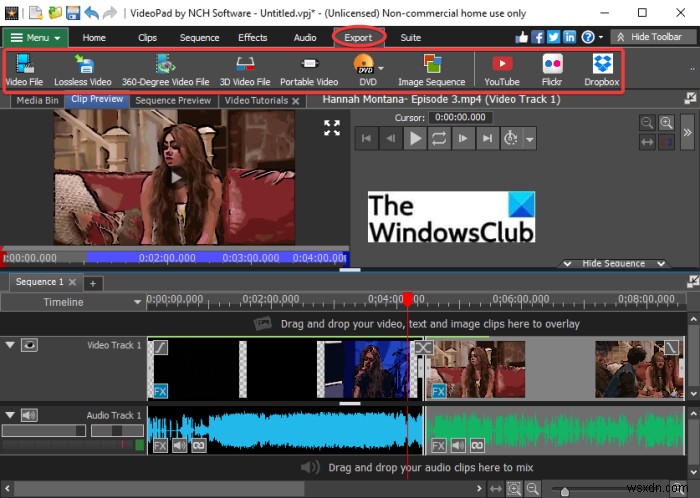
-
Windows11/10のコンテキストメニューに環境変数を追加する方法
あなたがコンピュータオタクまたは開発者であれば、環境変数について知っているかもしれません。 。これらの変数は、開発者でなくても、OSで非常に重要な役割を果たします。すべてのOSで、環境変数はシステムに関する特定の情報を保持します。この情報には、現在ログインしているユーザー、OS、およびそのバージョンなどが含まれます。今日は、Windows11/10のコンテキストメニューに環境変数を追加する方法を学習します。 環境変数には、ユーザー環境変数とシステム環境変数の2種類があります。システム環境変数は、使用可能なすべてのユーザーに共通ですが、ユーザー環境変数は、現在ログインしているユーザー用で
-
Windows11/10のフォトアプリにGoogleフォトを追加する方法
無料の無制限のストレージ、自動バックアップ、およびいくつかの便利な編集効果により、Googleフォトアプリが作成されます お気に入りのAndroidデバイスで写真を管理するための価値のあるアプリの1つ。はい、GoogleフォトはネイティブでAndroidデバイスで最適に機能し、Androidデバイスでも最もよく使用されます。ただし、Windowsデスクトップでも実際にGoogleの写真保存サービスを使用できることを知っているユーザーは多くありません。この投稿では、Googleフォトを追加できるようにするためのヒントを共有します 写真アプリへ Windows 11/10 。 Windowsフ
